在 iPad 上輕鬆錄製 FaceTime 的 3 種領先技術
 更新於 索美利亞 / 13年2023月09日20:XNUMX
更新於 索美利亞 / 13年2023月09日20:XNUMX我的同事透過 FaceTime 打電話給我討論一個重要的專案。我需要記下所有事情,但我很難一次記下所有事情。因此,如果可能的話,我想記錄我們的談話。我可以在 iPad 上錄製 FaceTime 通話嗎?
如果您想在 FaceTime 上錄製通話,那麼您來對地方了。 在本文中,您將了解在 FaceTime 上錄製音頻或視頻通話的可能性。 然後,我們將提供更多信息以幫助您更好地理解錄音。 之後,以下部分將列出 3 種主要的屏幕錄製方法。 您可以遵循每個指南以成功錄製您的 FaceTime。 話雖如此,您現在可以開始學習下面的 FaceTime 錄製過程。
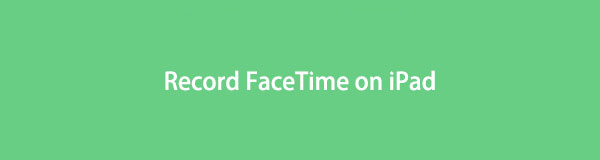

指南清單
第 1 部分。我可以在 iPad 上錄製 FaceTime 通話嗎
人們在使用 FaceTime 時經常問的一個問題是,“你能在 iPad 上錄製 FaceTime 通話嗎?” 簡單的答案是肯定的,你可以。 使用正確的錄音方法和程序,您將能夠高質量地錄製 FaceTime 通話。
FaceTime 是 Apple 設備上的一種視頻電話,可讓您通過音頻或視頻聊天與朋友、家人、同事等聯繫。 借助 Wi-Fi 或蜂窩數據,您可以隨時撥打電話。 同時,如果您想通過錄製對話來提高通話質量,很遺憾,FaceTime 沒有內置錄音功能。 但別擔心; 仍然有多種方法可以做到這一點。
這就是我們提到記錄方法的原因。 您可能無法直接在 FaceTime 應用程序上錄製,但您可以使用第三方應用程序、iPad 的內置功能和第三方計算機程序。 您可以在下一部分開始發現它們。
FoneLab屏幕錄像機使您可以在Windows / Mac上捕獲視頻,音頻,在線教程等,並且可以輕鬆自定義大小,編輯視頻或音頻等。
- 在Windows / Mac上錄製視頻,音頻,網絡攝像頭並拍攝屏幕截圖。
- 保存前預覽數據。
- 它是安全且易於使用的。
第 2 部分。使用屏幕錄製功能在 iPad 上錄製 FaceTime 通話
iPad 與其他 Apple 設備一樣,具有 內置錄音功能. 您可以在 iPad 的其他功能中的控制中心找到它。 有了它,只要您有足夠的存儲空間,您就可以記錄您的設備屏幕數小時。 但是一旦空間用完,它就會自動停止錄製。 這也是設備突然出現問題併中斷錄製的時候。
請注意以下易於遵循的說明,以使用設備的屏幕錄製功能在 iPad 上錄製 FaceTime:
步驟 1解鎖您的 iPad 並向下滑動右側的頂部屏幕以訪問 控制中心. 您將從那裡看到不同的功能,包括屏幕錄製、屏幕捕獲、手電筒圖標、亮度和音量調節器等。
步驟 2確保您的 FaceTime 通話已準備就緒,以便您可以在開始屏幕錄製過程後立即捕獲您的對話。 準備就緒後,點擊 Record 控制中心中的圖標,將出現三秒倒計時。 倒計時後正式開始錄製,所以趕緊退出控制中心。
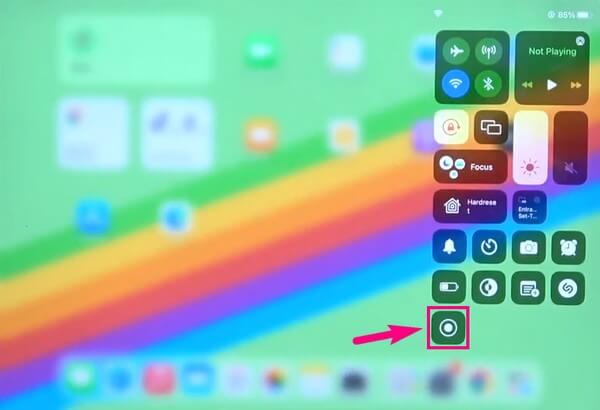
步驟 3稍後,點擊紅色 停止 iPad 屏幕右上角區域的按鈕。 當出現詢問您是否要停止錄音的對話框時,請確認您決定停止在屏幕上正式停止錄製 FaceTime 通話。 然後,您將在照片應用程序中找到錄音文件。
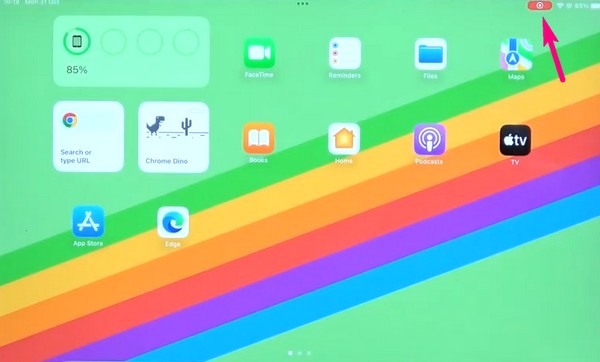
如果您在 iPad 的控制中心找不到內置屏幕錄製,可能是因為尚未在“設置”中啟用它。 要設置它,您必須訪問您的設備設置,然後點擊控制中心選項以顯示您可以添加到控制中心的功能。 從列表中,點擊屏幕錄製功能將其打開。
FoneLab屏幕錄像機使您可以在Windows / Mac上捕獲視頻,音頻,在線教程等,並且可以輕鬆自定義大小,編輯視頻或音頻等。
- 在Windows / Mac上錄製視頻,音頻,網絡攝像頭並拍攝屏幕截圖。
- 保存前預覽數據。
- 它是安全且易於使用的。
第 3 部分。使用第三方應用程序在 iPad 上錄製 FaceTime 通話
同時,您還可以在 iPad 上安裝第三方應用程序進行 FaceTime 錄音。 App Store 是您可以找到不同錄音應用程序的默認位置。 其中包括 Record it!: Screen Recorder,許多人多年來一直在下載它。 此應用程序可讓您錄製 FaceTime 通話、遊戲、教程等。此外,它還允許在錄製後添加音頻評論和反應。
請按照以下簡單的步驟學習如何使用第三方應用程序 Record it!:Screen Recorder 在 iPad 上錄製 FaceTime 通話:
步驟 1進入 App Store 並獲取 Record it! 應用程序安裝在您的 iPad 上。 成功安裝後,首先轉到 FaceTime,然後準備要錄製的通話。 完成設置後,啟動錄音應用程序並點擊大按鈕 Record 屏幕中央的按鈕。
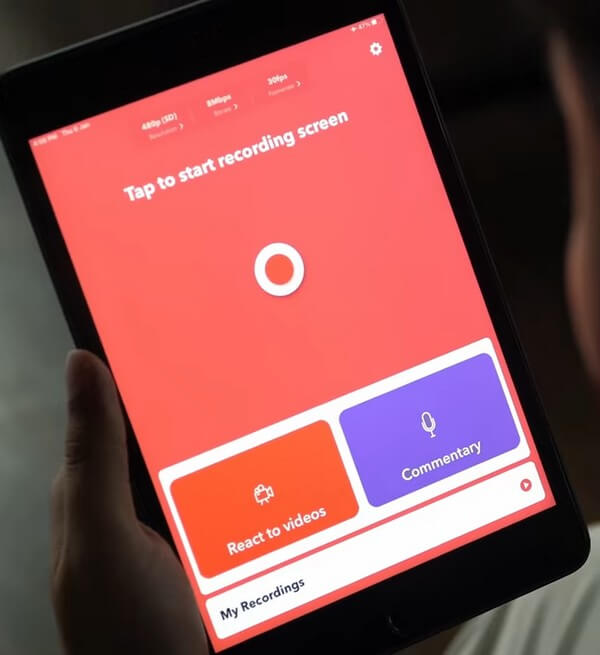
步驟 2當選項出現時,點擊 記錄下來! 捕獲 將其設置為錄音的目的地。 您可以根據自己的喜好打開或關閉麥克風。 之後,您可以點擊“開始廣播”選項卡開始錄製。
步驟 3FaceTime 通話結束後,點擊頂部的紅色進度條,停止錄音。 如果需要,您可以使用它的其他功能、視頻編輯器和麵部攝像頭。 最後,將錄製的通話保存在您的設備上。
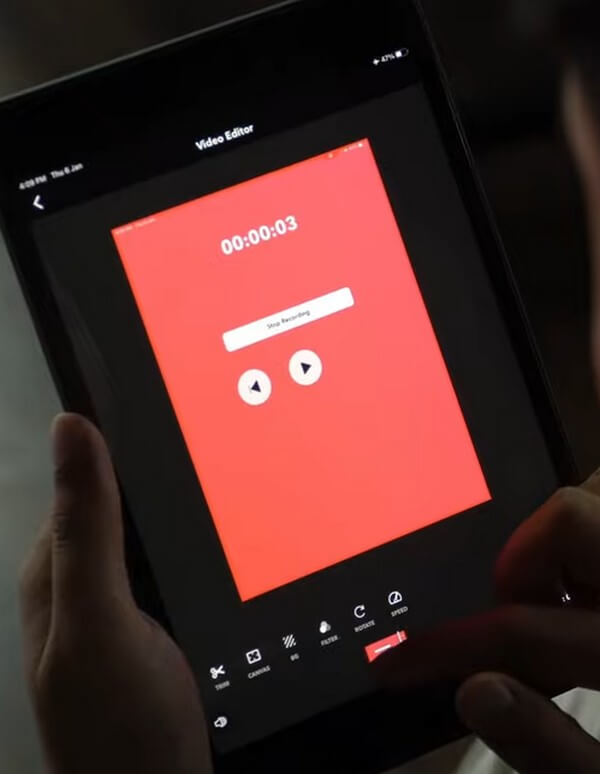
Record it!:Screen Recorder 是一款出色的屏幕錄像機,但一些評論說它有時會滯後,或者缺少他們需要的某些功能。 因此,您應該預料到一些限制,因為它不如其他錄音機靈活。
第 4 部分。使用 FoneLab 屏幕錄像機在 iPad 上錄製 FaceTime 通話
如果您想使用專業的屏幕錄製工具來製作高質量的視頻,這裡是 Fonelab屏幕錄像機. 這個第三方計算機程序可以高效地在您的 iPad 屏幕上錄製任何內容。 這包括 錄製遊戲、教程、視頻博客、電影等。 無論您在屏幕上進行什麼活動,FoneLab Screen Recorder 都可以高效地進行錄製。 但是,儘管它是一種專業工具,但希望您在使用它時不會遇到困難。 該記錄器只需要幾個可管理的步驟即可完成該過程。 此外,它還允許您在錄製過程中錄製現場音頻評論。
FoneLab屏幕錄像機使您可以在Windows / Mac上捕獲視頻,音頻,在線教程等,並且可以輕鬆自定義大小,編輯視頻或音頻等。
- 在Windows / Mac上錄製視頻,音頻,網絡攝像頭並拍攝屏幕截圖。
- 保存前預覽數據。
- 它是安全且易於使用的。
以下是有關如何使用 FoneLab 屏幕錄像機在 iPad 上用聲音屏幕錄製 FaceTime 的簡單說明示例:
步驟 1請訪問 FoneLab Screen Recorder 的網站並獲取其安裝程序文件。 保存後,打開它並授予對您的設備進行更改的權限。 當程序窗口顯示時,選擇安裝選項卡。 您可以通過選擇工具的語言和目標文件夾來自定義安裝。 之後,在您的計算機上運行並啟動記錄器。
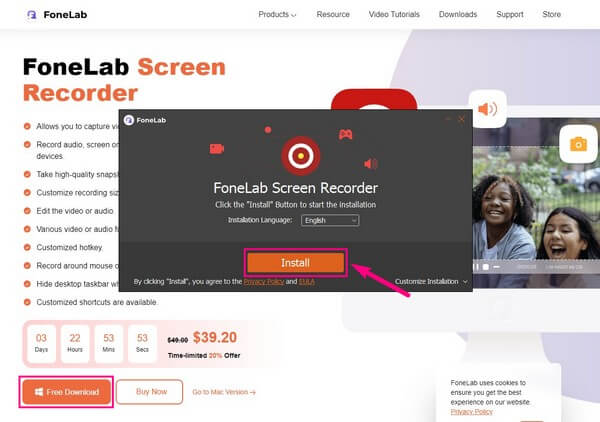
步驟 2FoneLab 屏幕錄像機的主要界麵包括各種錄像機,如視頻、音頻和遊戲錄像機。 但在這種情況下,請查看最右側部分的迷你框,以查看每個圖標中的“窗口”、“網絡攝像頭”、“電話”和“更多”圖標。 點擊 電話 圖標,然後選擇 iOS 錄音機 適用於您的 iPad 設備類型。
步驟 3對於 iOS 設備,包括您的 iPad,您有一個連接選項:Wi-Fi。 您的 iPad 和電腦必須連接到同一個 WLAN,然後您可以按照界面上的屏幕鏡像指南進行操作。 確保激活成功連接設備所需的選項。 如果您遇到困難,還可以使用其他說明。
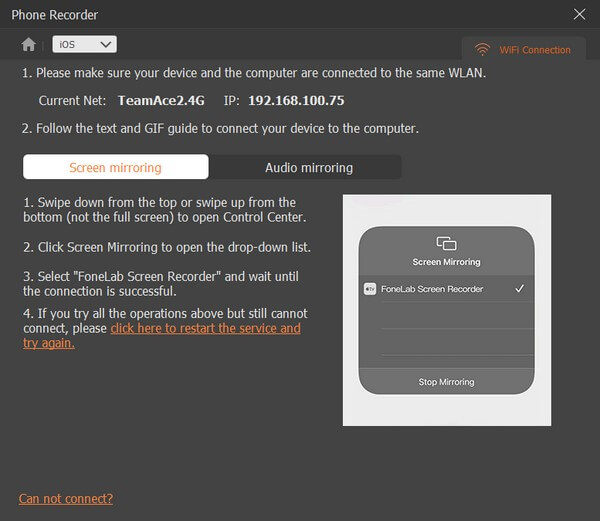
步驟 4在程序界面上看到 iPad 屏幕後,轉到 FaceTime 並開始您要錄製的通話。 準備就緒後,單擊 Record 底部的按鈕可在 FaceTime 通話進行時錄製您的屏幕。 之後,停止錄製並將視頻保存在您的計算機上。
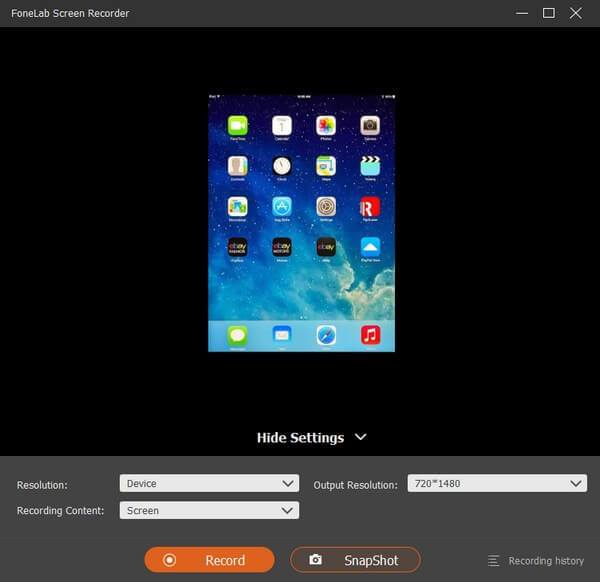
FoneLab屏幕錄像機使您可以在Windows / Mac上捕獲視頻,音頻,在線教程等,並且可以輕鬆自定義大小,編輯視頻或音頻等。
- 在Windows / Mac上錄製視頻,音頻,網絡攝像頭並拍攝屏幕截圖。
- 保存前預覽數據。
- 它是安全且易於使用的。
第 5 部分。 有關在 iPad 上錄製 FaceTime 通話的常見問題解答
1. 你能在對方不知情的情況下錄製 FaceTime 通話嗎?
是的你可以。 FaceTime 沒有在您錄製時通知線路上的其他人的功能。因此,您幾乎可以使用任何錄音機;與您通話的人不會知道這一點。但您仍需要謹慎選擇合適的錄音工具才能確定。為了幫助您,我們推薦 Fonelab屏幕錄像機。該程式是在 iPad 螢幕上記錄任何內容的最安全的程式之一。它不會顯示任何通知或任何錄音跡象,所以你會沒事的。
2. 為什麼我不能在 iPad 上錄製帶有音頻的 FaceTime?
如果您錄製 FaceTime 通話並發現不包含音頻,則可能有幾個因素導致了這種情況。也許,您用來錄製的應用程式或程式不允許錄音。或者您可能忘記啟用音訊或麥克風,因此您的音訊對話無法註冊。如果您想在 FaceTime 上錄製聲音,請嘗試上述方法,尤其是 Fonelab屏幕錄像機,並看到它有效地工作。
我們永遠感謝您信任我們在文章中推薦的方法。 如果您需要有關設備問題的更多幫助,請探索 Fonelab屏幕錄像機的網站。
FoneLab屏幕錄像機使您可以在Windows / Mac上捕獲視頻,音頻,在線教程等,並且可以輕鬆自定義大小,編輯視頻或音頻等。
- 在Windows / Mac上錄製視頻,音頻,網絡攝像頭並拍攝屏幕截圖。
- 保存前預覽數據。
- 它是安全且易於使用的。
